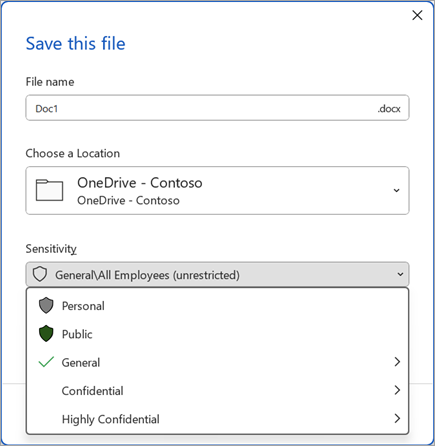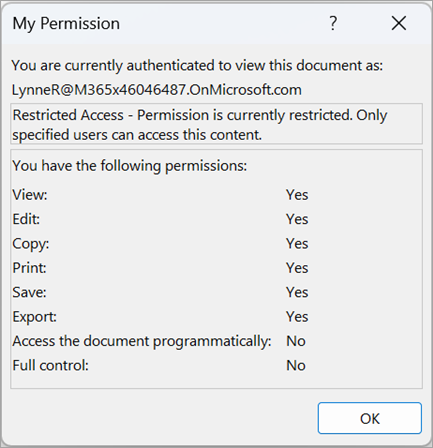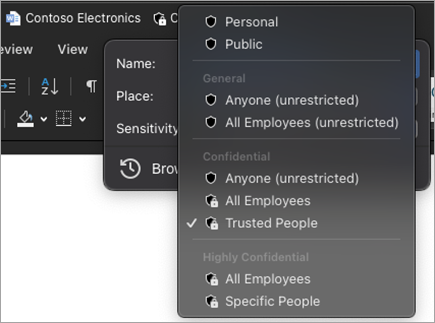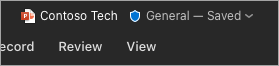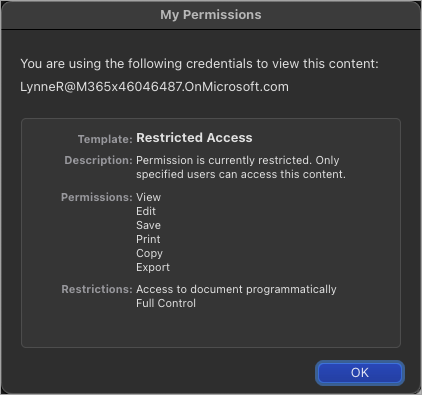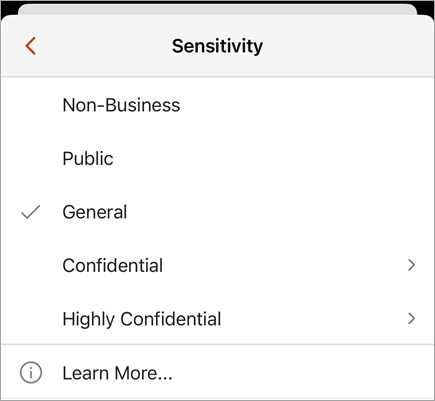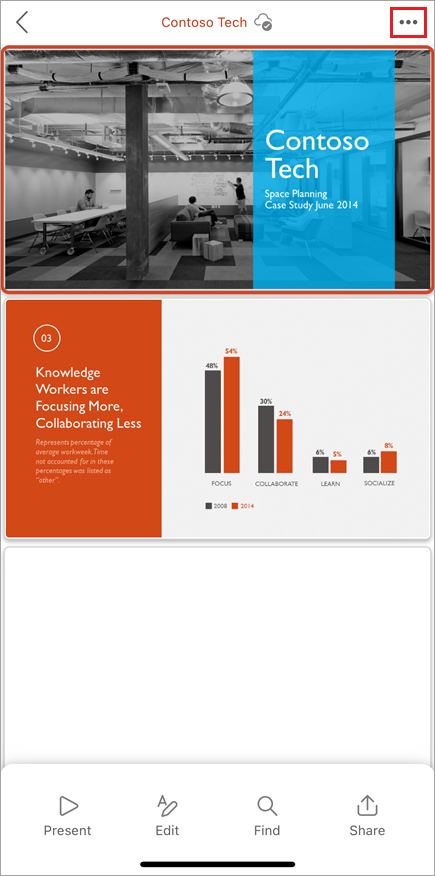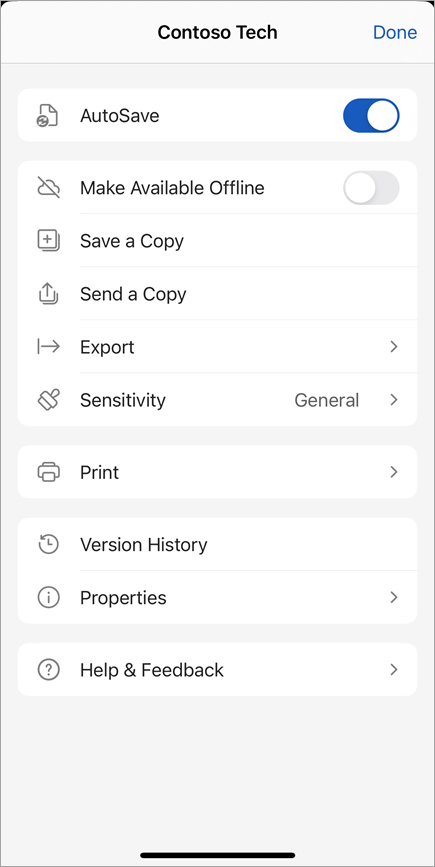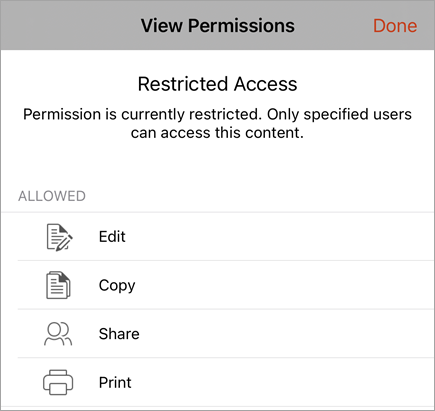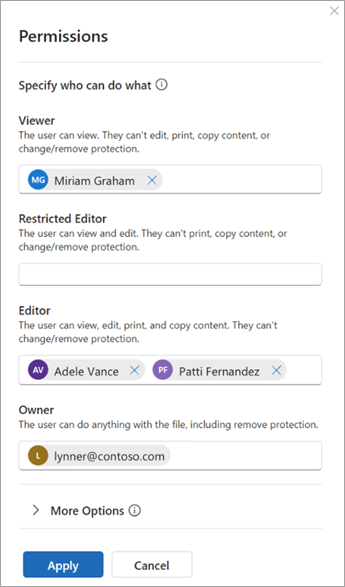Kas yra slaptumo žymos?
Slaptumo žymos taikomos rankiniu būdu arba automatiškai failams, kad jos atitiktų jūsų organizacijos informacijos apsaugos strategijas. Slaptumo žymos nurodo failų klasifikaciją ir gali taikyti apsaugą.
Jūsų organizacija tinkina etikečių pavadinimus ir aprašus. Jei reikia papildomos informacijos apie tai, kurią etiketę ir kada taikyti, kreipkitės į organizacijos IT skyrių. Slaptumo žymos publikuojamos vartotojams, o ne vietose, pvz., svetainėse ar pašto dėžutėse, todėl jūs ir bendradarbis galite matyti skirtingas slaptumo žymas, kurias galima taikyti.
Pastabos:
-
Šiai funkcijai reikalinga "Microsoft 365" prenumerata. Daugiau informacijos žr. Ar mano "Office" versija palaiko slaptumo žymas?. Jei esate administratorius ir norite pradėti naudoti slaptumo žymas, žr . Darbo su slaptumo žymomis pradžia.
-
Norėdami peržiūrėti visą funkcijų sąrašą ir išleidimo pasiekiamumą, žr. Slaptumo žymų galimybės programose "Word", "Excel" ir "PowerPoint".
Kas nutinka, kai taikote slaptumo žymą?
Kai taikote slaptumo žymą, žymos informacija išliks faile, kai ji perkeliama tarp įrenginių, programų ir debesies tarnybų. Jei pritaikysite slaptumo žymą, failas taip pat gali būti pakeistas atsižvelgiant į jūsų organizacijos konfigūraciją, pvz.:
-
Šifravimas naudojant informacijos teisių valdymą gali būti taikomas
-
Gali būti rodoma antraštė, poraštė arba vandenženklis
-
Gali būti rodomi dinaminiai vandenženkliai
Pastaba: Jei neturite teisės keisti arba pašalinti slaptumo žymos, dauguma programėlių rodys klaidos pranešimą ir neleis to padaryti. Kai kuriose programėlėse slaptumo žymos tiesiog bus išjungtos.
Ne visos programėlės visose platformose palaiko tą patį veikimą, todėl tikslūs slaptumo žymos taikymo rezultatai gali šiek tiek skirtis. Daugiau informacijos apie tai, kokios galimybės palaikomos kiekvienoje platformoje, žr. Slaptumo žymų galimybių palaikymas programėlėse.
Kaip taikomos slaptumo žymos?
Slaptumo žymas galima taikyti rankiniu būdu arba automatiškai.
Patys pasirinkite slaptumo žymą
Svarbu: Slaptumo žymą galite taikyti tik jei: • Jūsų "Office" paskyra yra darbo paskyra su priskirta Office 365 Enterprise E3 arba Office 365 Enterprise E5 licencija.• Administratorius sukonfigūravo slaptumo žymas ir paskelbė jas jums.
Slaptumo juostoje:
-
Spustelėkite pavadinimo juostą, esančią šalia failo vardo.
-
Pasirinkite slaptumo žymą, kuri taikoma jūsų failui.
Pastaba: Matysite
Jei ant failo dar nėra žymos, slaptumo juosta nurodo, ar jos reikia, ar ne. Jei reikia etiketės, matysite raginimą Pasirinkti etiketę. Jei etiketės nereikia, raginime tiesiog nurodoma Nėra etiketės.
Daugiau informacijos žr. "Office", skirto "Windows", nauja slaptumo juosta.
Iš slaptumo mygtuko:
-
Spustelėkite skirtuką Pagrindinis, tada pasirinkite
-
Pasirinkite slaptumo žymą, kuri taikoma jūsų failui.
Patarimai:
-
Nežinote, kas yra etiketė? Laikykite žymiklį virš etiketės, kad pamatytumėte bet kokį aprašą, kurį jūsų organizacija įtraukė, kad paaiškintų.
-
Jei esate IT specialistas ir ieškote informacijos apie slaptumo juostos konfigūravimą arba valdymą, žr. Slaptumo žymų valdymas "Office" programose.
Įrašant naują failą:
-
Spustelėkite piktogramą Įrašyti.
-
Dialogo lange Įrašyti pasirinkite slaptumo žymą, kuri taikoma jūsų failui.
Automatinis ir rekomenduojamas žymėjimas
Automatinis žymėjimas
Jei administratorius nustatė automatinį ženklinimą, failuose, kuriuose yra tam tikros rūšies informacijos, pvz., socialinio draudimo numerių, kredito kortelių numerių ar kitos slaptos informacijos, gali būti automatiškai pritaikyta nurodyta etiketė.
Jei žyma buvo pritaikyta automatiškai, po "Office" juostele matysite pranešimą, kuris atrodo taip:
Rekomenduojamas žymėjimas
Taip pat administratoriai gali nustatyti rekomenduojamą ženklinimą, kuris siūlys nurodytą etiketę pagal slaptą turinį, esantį faile. Jei siūloma etiketė, po "Office" juostele matysite pranešimą, kuris atrodo taip:
Numatytasis žymėjimas
Jei administratorius nustatė numatytąją žymą, pirmą kartą įrašant failams bus taikoma nurodyta numatytoji žyma. Kai failas sukuriamas, bet neįrašomas arba jei failas buvo sukurtas prieš įgyvendinant numatytąją žymėjimo strategiją, pavadinimo juostoje matysite indikatorių, kuris bus taikomas įrašant failą.
Daugiau informacijos žr. Slaptumo žymos automatiškai pritaikomos arba rekomenduojamos "Office" failams ir el. laiškams.
Slaptumo žymos šalinimas
Norėdami pašalinti slaptumo žymą, kuri jau buvo taikoma failui, panaikinkite jos žymėjimą slaptumo juostoje arba
Kaip sužinoti, kuri slaptumo žyma šiuo metu taikoma?
Failo slaptumo žyma, jei ji šiuo metu taikoma, rodoma pavadinimo juostoje.
Kaip sužinoti, kokias teises turiu?
Būsenos juostoje spustelėkite teisių piktogramą. Bus atidarytas dialogo langas Mano teisės ir bus parodytos jūsų turimos teisės.
Jei nematote teisių piktogramos, dešiniuoju pelės mygtuku spustelėkite būsenos juostą ir meniu pasirinkite
Jei failui šiuo metu taikoma etiketė su pasirinktomis teisėmis, atidarius failą, po "Office" juostele bus rodoma verslo juosta. Spustelėkite mygtuką Peržiūrėti teises , kad atidarytumėte dialogo langą Mano teisės.
Patys pasirinkite slaptumo žymą
Svarbu: Slaptumo žymą galite taikyti tik jei: • Jūsų "Office" paskyra yra darbo paskyra su priskirta Office 365 Enterprise E3 arba Office 365 Enterprise E5 licencija.• Administratorius sukonfigūravo slaptumo žymas ir paskelbė jas jums.
Pavadinimo juostoje:
-
Spustelėkite pavadinimo juostą, esančią šalia failo vardo.
-
Pasirinkite slaptumo žymą, kuri taikoma jūsų failui.
Patarimai:
-
Nežinote, kas yra etiketė? Laikykite žymiklį virš etiketės, kad pamatytumėte bet kokį aprašą, kurį jūsų organizacija įtraukė, kad paaiškintų.
-
Jei esate IT specialistas ir ieškote informacijos apie slaptumo juostos konfigūravimą arba valdymą, žr. Slaptumo žymų valdymas "Office" programose.
Iš slaptumo mygtuko:
-
Spustelėkite skirtuką Pagrindinis, tada pasirinkite
-
Pasirinkite slaptumo žymą, kuri taikoma jūsų failui.
Pastaba: Matysite
Įrašant naują failą:
-
Spustelėkite piktogramą Įrašyti.
-
Dialogo lange Įrašyti pasirinkite slaptumo žymą, kuri taikoma jūsų failui.
Automatinis ir rekomenduojamas žymėjimas
Automatinis žymėjimas
Jei administratorius nustatė automatinį ženklinimą, failuose, kuriuose yra tam tikros rūšies informacijos, pvz., socialinio draudimo numerių, kredito kortelių numerių ar kitos slaptos informacijos, gali būti automatiškai pritaikyta nurodyta etiketė. Jei žyma buvo pritaikyta automatiškai, po "Office" juostele matysite pranešimą.
Rekomenduojamas žymėjimas
Taip pat administratoriai gali nustatyti rekomenduojamą ženklinimą, kuris siūlys nurodytą etiketę pagal slaptą turinį, esantį faile. Jei siūloma etiketė, po "Office" juostele matysite pranešimą.
Numatytasis žymėjimas
Jei administratorius nustatė numatytąją žymą, failams bus automatiškai pritaikyta nurodyta numatytoji žyma. Kai sukuriamas naujas failas arba kai failas sukuriamas prieš atidarant numatytąją žymėjimo strategiją, kitą kartą įrašant failą bus taikoma numatytoji žyma.
Daugiau informacijos žr. Slaptumo žymos automatiškai pritaikomos arba rekomenduojamos "Office" failams ir el. laiškams.
Slaptumo žymos šalinimas
Norėdami pašalinti slaptumo žymą, kuri jau taikoma failui, panaikinkite jos žymėjimą pavadinimo juostoje arba
Kaip sužinoti, kuri slaptumo žyma šiuo metu taikoma?
Failo slaptumo žyma, jei ji šiuo metu taikoma, rodoma pavadinimo juostoje:
Kaip sužinoti, kokias teises turiu?
Būsenos juostoje spustelėkite teisių piktogramą. Bus atidarytas dialogo langas Mano teisės ir bus parodytos jūsų turimos teisės.
Jei nematote teisių piktogramos, dešiniuoju pelės mygtuku spustelėkite būsenos juostą ir meniu pasirinkite Teisės , kad ją įtrauktumėte.
Jei žyma su pasirinktomis teisėmis šiuo metu taikoma failui, atidarius failą, po "Office" juostele rodoma verslo juosta. Spustelėkite mygtuką Peržiūrėti teises , kad atidarytumėte dialogo langą Mano teisės.
Patys pasirinkite slaptumo žymą
Svarbu: Slaptumo žymą galite taikyti tik jei: • Jūsų "Office" paskyra yra darbo paskyra su priskirta Office 365 Enterprise E3 arba Office 365 Enterprise E5 licencija.• Administratorius sukonfigūravo slaptumo žymas ir paskelbė jas jums.
-
"Android" planšetiniame kompiuteryje pasirinkite skirtuką Pagrindinis ir pasirinkite Slaptumas.
"Android" telefono ekrano viršuje
-
Bakstelėkite slaptumo žymą, kuri taikoma jūsų failui.
Pastabos:
-
Matysite
-
Etikečių su pasirinktomis teisėmis taikymas "Android" nepalaikomas. Naudokite "M365", skirtą "Windows" arba "Mac", kad pritaikytumėte etiketę su pasirinktomis teisėmis.
Slaptumo žymos šalinimas
Norėdami pašalinti slaptumo žymą, kuri jau buvo taikoma failui, panaikinkite jos žymėjimą skirtuko Pagrindinis meniu Slaptumas. Jei jūsų organizacija reikalauja, kad failas būtų pažymėtas, etiketės pašalinti negalėsite.
Patys pasirinkite slaptumo žymą
Svarbu: Slaptumo žymą galite taikyti tik jei: • Jūsų "Office" paskyra yra darbo paskyra su priskirta Office 365 Enterprise E3 arba Office 365 Enterprise E5 licencija.• Administratorius sukonfigūravo slaptumo žymas ir paskelbė jas jums.
Iš slaptumo mygtuko:
-
"iPad" pasirinkite skirtuką Pagrindinis ir pasirinkite Slaptumas. "iPhone" įrenginyje pasirinkite
-
Skirtuke Pagrindinis slinkite žemyn, tada pasirinkite Slaptumas.
-
Pasirinkite slaptumo žymą, kuri taikoma jūsų failo
Pastabos:
-
Matysite
-
Etikečių su pasirinktomis teisėmis taikymas "Android" nepalaikomas. Naudokite "M365", skirtą "Windows" arba "Mac", kad pritaikytumėte etiketę su pasirinktomis teisėmis.
Meniu Daugiau parinkčių:
-
Pasirinkite tris taškus ekrano viršuje, kad atidarytumėte meniu Daugiau parinkčių .
-
Pasirinkite Slaptumas.
-
Pasirinkite slaptumo žymą, kuri taikoma jūsų failui.
Slaptumo žymos šalinimas
Norėdami pašalinti esamą slaptumo žymą, panaikinkite jos žymėjimą iš meniu Slaptumas .Etiketės pašalinti negalėsite, jei jūsų organizacija reikalauja žymų visuose failuose.
Kaip sužinoti, kuri slaptumo žyma šiuo metu taikoma?
Pasirinkite tris taškus ekrano viršuje, kad atidarytumėte meniu Daugiau parinkčių . Dabartinė slaptumo žyma rodoma čia.
Kaip sužinoti, kokias teises turiu?
Savo teises "iPhone" arba "iPad" galite peržiūrėti tik jei failas pažymėtas vartotojo apibrėžtomis teisėmis. Tokiu atveju atidarius failą bus rodoma verslo juosta.
Norėdami peržiūrėti savo teises, verslo juostoje bakstelėkite mygtuką Peržiūrėti teises .
Patys pasirinkite slaptumo žymą
Svarbu: Slaptumo žymą galite taikyti tik jei: • Jūsų "Office" paskyra yra darbo paskyra su priskirta Office 365 Enterprise E3 arba Office 365 Enterprise E5 licencija.• Administratorius sukonfigūravo slaptumo žymas ir paskelbė jas jums.
Pavadinimo juostoje:
-
Spustelėkite pavadinimo juostą, esančią šalia failo vardo.<tk insert image>
-
Pasirinkite slaptumo žymą, kuri taikoma jūsų failui.<tk insert image>
Iš slaptumo mygtuko:
-
Skirtuke Pagrindinis pasirinkite
Pasirinkite slaptumo žymą, kuri taikoma jūsų failui.
Pastabos:
-
Matysite
-
Etikečių su pasirinktomis teisėmis taikymas "Android" nepalaikomas. Naudokite "M365", skirtą "Windows" arba "Mac", kad pritaikytumėte etiketę su pasirinktomis teisėmis.
Automatinis ir rekomenduojamas žymėjimas
Automatinis žymėjimas
Jei administratorius nustatė automatinį ženklinimą, failuose, kuriuose yra tam tikros rūšies informacijos, pvz., socialinio draudimo numerių, kredito kortelių numerių ar kitos slaptos informacijos, gali būti automatiškai pritaikyta nurodyta etiketė. Jei žyma buvo pritaikyta automatiškai, po "Office" juostele matysite pranešimą.
Rekomenduojamas žymėjimas
Taip pat administratoriai gali nustatyti rekomenduojamą ženklinimą, kuris siūlys nurodytą etiketę pagal slaptą turinį, esantį faile. Jei siūloma etiketė, po "Office" juostele matysite pranešimą.
Numatytasis žymėjimas
Jei administratorius nustatė numatytąją žymą, failams bus automatiškai pritaikyta nurodyta numatytoji žyma. Kai sukuriamas naujas failas arba kai failas sukuriamas prieš atidarant numatytąją žymėjimo strategiją, kitą kartą įrašant failą bus taikoma numatytoji žyma.
Daugiau informacijos žr. Slaptumo žymos automatiškai pritaikomos arba rekomenduojamos "Office" failams ir el. laiškams
Slaptumo žymos šalinimas
Norėdami pašalinti slaptumo žymą, kuri jau buvo taikoma failui, panaikinkite jos žymėjimą pavadinimo juostoje arba
Kaip sužinoti, kuri slaptumo žyma šiuo metu taikoma?
Failo slaptumo žymos piktograma rodoma pavadinimo juostoje. Norėdami pamatyti slaptumo žymos pavadinimą ir aprašą, laikykite žymiklį virš etiketės piktogramos, kad išplėstumėte įrankio patarimą.
Kaip sužinoti, kokias teises turiu?
M365 žiniatinkliui šiuo metu nepalaiko slaptumo žymos teisių peržiūros. Norėdami sužinoti, kokias failo teises turite, naudokite M365, skirtą "Windows" arba "Mac".
Ką gali daryti slaptumo žymos?
Administratoriaus apibrėžtų teisių taikymas
Jūsų pažymėta slaptumo žyma gali būti su iš anksto apibrėžtomis teisėmis, kurias sukonfigūravo administratorius. Kai pasirenkate šio tipo etiketę, nereikia atlikti jokių tolesnių veiksmų, kad pritaikytumėte etiketę.
Taikyti jūsų pasirinktas pasirinktines teises
Jei pasirinksite slaptumo žymą, sukonfigūruotą vartotojo apibrėžtoms leidimus, būsite paraginti pasirinkti, kas gali skaityti arba keisti failą.
Turinio žymių taikymas
Atsižvelgiant į jūsų organizacijos konfigūraciją, pritaikius slaptumo žymą į failą gali būti įterpta antraštė, poraštė arba vandenženklis. Šiose turinio žymėse yra teksto, kurį apibrėžė jūsų administratorius.
Dinaminių vandenženklių taikymas
Siekiant dar labiau apsaugoti failo turinį, jūsų organizacija gali sukonfigūruoti slaptumo žymą, kad failui būtų pritaikyti dinaminiai vandenženkliai. Šiuose vandenženkliaie yra išsamios informacijos, susijusios su failą peržiūrinčiam asmeniui. Tai yra parametras, sukonfigūruotas jūsų organizacijos, todėl negalite pašalinti arba modifikuoti vandenženklių.
Failų prieigos sekimas ir atšaukimas
"Windows" galite sekti ir atšaukti prieigą prie apsaugotų vietinių failų "Microsoft" atitikties portale.
Norėdami sužinoti daugiau, žr.: Prieigos prie failų sekimas ir atšaukimas
Kaip vykdomos slaptumo žymos?
Privalomas žymėjimas
Administratorius gali nustatyti privalomą ženklinimą, kuris reikalauja, kad vartotojai savo failams pritaikytų etiketę. Kai atidarysite arba įrašysite nepažymėtą failą, prieš tęsdami būsite paraginti pasirinkti slaptumo žymą.
Kai taikomas privalomas žymėjimas, negalite pašalinti failo slaptumo žymos, bet galite pakeisti esamą žymą. Kai būsite paraginti įtraukti slaptumo žymą atidarant nepažymėtą failą, galite pasirinkti atidaryti failą tik skaitymo režimu, o ne pasirinkti žymą.
Pastaba: Kai taikomas privalomas žymėjimas, parinktis Spausdinti PDF formatu nepasiekiama failams, pažymėtiems arba užšifruotiems.
Ankstesnės versijos paleidimo pagrindimas
Jūsų organizacija gali turėti strategiją, reikalaujančią pateikti pagrindimą prieš pakeičiant slaptumo žymą iš aukštesnio slaptumo lygio į mažesnį. Kai įgalintas ankstesnės versijos paleidimo pagrindimas, galite būti paprašyti pasirinkti pagrindimo priežastį arba nurodyti savo, kai renkatės mažiau slaptą etiketę.
Pastaba: Jūsų paprašys pagrįsti keitimus tik vieną kartą, kai atidarysite dokumentą. Pateisinus pirmąjį kartą, paskesnių pakeitimų nereikės pagrįsti, nebent failas uždarytas ir vėl atidarytas.
Taip pat žr.
Žinomos problemos, bandant taikyti slaptumo žymas „Office“ failams
Administratoriams: sužinokite apie slaptumo žymas
Administratoriams: slaptumo žymų valdymas "Office" programose